С целью разработки и тестирования готового сайта часто требуется установить локальный сервер, который, в отличие от виртуального, легко инсталлируется на обычном ПК. Благодаря этому разработчик веб-сайта может осуществлять конструирование электронной странички прямо у себя на компьютера и тестировать ее работоспособность не прибегая к дополнительному платному хостингу.
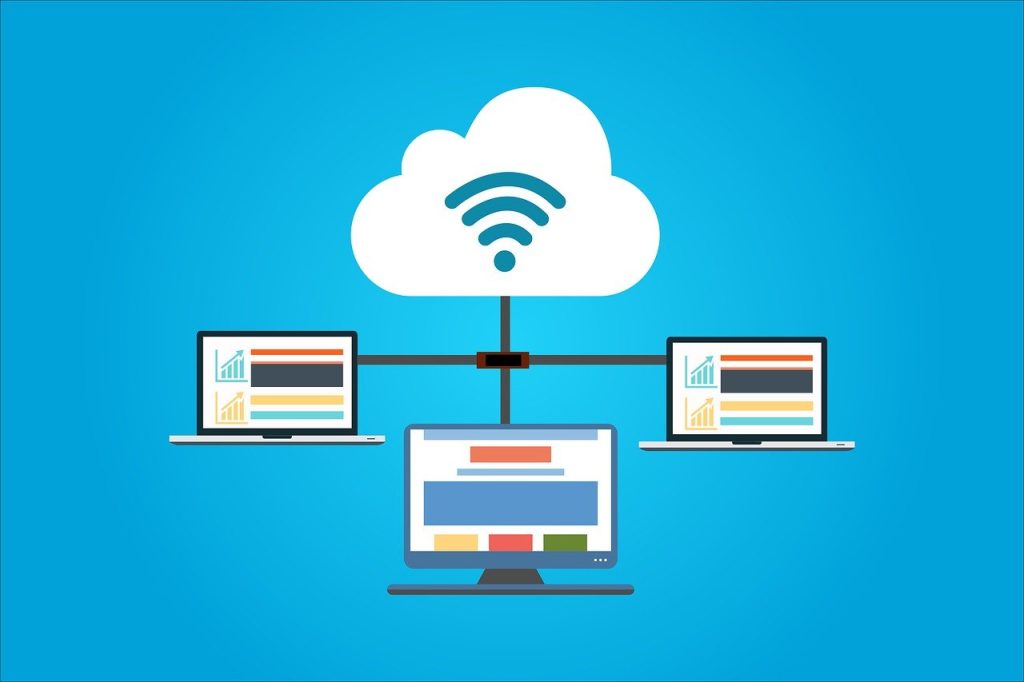
Стоит отметить, что чаще всего такая необходимость возникает для того, чтобы иметь возможность настраивать и активировать сайты на первичной стадии, без необходимости их размещения на удаленном хостинге. Между прочим, локальный хостинг серверов (VDS), для которого также требуется соответствующее программное обеспечение, обязательно пригодится не только для тестирования готового сайта, но также добавления новых движков и скриптов, оказывающих влияние на общую работоспособность системы.
Примечательно это что локальные сервера могут быть разными по типу — DNS, игровые, что зависит от конкретной функции, требующей реализации. Однако все они имеют одну общую черту — создание на локальных машинах без размещения на удаленном хостинге. С этой целью удобней всего использовать специализированные программы по типу Xampp, Open Server и Denwer, которые реализуются совершенно бесплатно.
Как создать локальный сервер в Denwer?
Нужно понимать, что локальный сервер для Windows систем не может быть установлен и настроен без специализированных дополнений в виде движков (WordPress, Джумла, прочих программ). При помощи локального сервера на отдельном ПК можно не только создавать, но и полноценно тестировать сайты, будучи при этом совершенно уверенным в их безопасности. В качестве примера приведем приложение Denwer как наиболее удобное и практичное, разработанное отечественными программистами.
Итак, чтобы понять все особенности такого процесса, следует подробней узнать о том, как создать локальный сервер и что для этого нужно. Первый шаг – это скачивание приложения Denwer с официального сайта denwer.ru, в чем не возникает абсолютно никакой сложности, поскольку программа бесплатная. Единственное, здесь следует с самого начала выбрать наиболее подходящий дистрибутив, в зависимости от типа вашей операционной системы (Windows, Linux).
Загрузка локального сервера
Удобство приложения Денвер заключается в том, что внутри него имеется все необходимое для работы, включая Apache, PHP, MySQL, Perl, благодаря чему никакого дополнительного ПО инсталлировать не потребуется. Сама установка локального сервера занимает минимум времени, что значительно упрощает и ускоряет работу для конкретного пользователя.
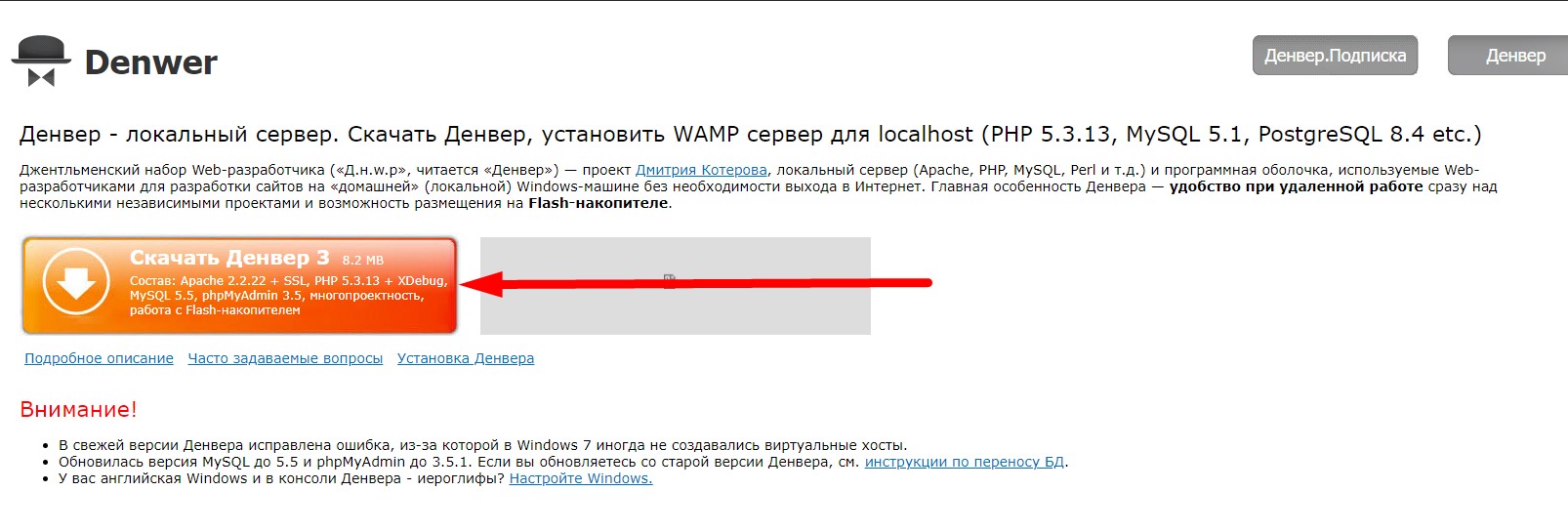
В этом также заключается главное удобство локального сервера, который не привязан к виртуальному и является бесплатным, что является весомым плюсом во всех отношениях, особенно на начальном этапе работы. При выборе подходящей версии для скачивания лучше всего отдавать предпочтение самой последней (PHP), что позволит пользоваться всеми преимуществами системы. Перед скачиванием потребуется ввести свои контактные данные, включая имя, фамилию и свой e-mail. На него придет вход (ссылка) для скачивания программы и полного атрибутива Denwer.
Как установить локальный сервер
После, как загрузка полностью закончится, пользователю следует запустить инсталлятор, что активирует автоматическую распаковку. В некоторых случаях, после нажатия клавиши Enter, может выскочить ошибка с названием «Отказ в доступе». Несмотря на это, пользователю следует продолжать нажимать Enter, чтобы продолжить инсталляцию, поскольку зачастую это оказывается багом (недоработкой).
В качестве главного места для размещения софта не обязательно использовать системный диск C, чтобы не привязываться к конкретной версии и типу операционной системы. Более того, при переустановке OS Windows все данные, находящиеся на диске С, автоматически затираются, что следует принимать во внимание. Обычно программа предлагает выбрать диск Z в качестве основного места установки, однако здесь все зависит от желания конкретного пользователя.
В результате инсталляции локального сервера на рабочем столе пользователь должен увидеть ярлыка: Start Denwer, Stop Denwer и Restart Denwer. Теперь мы знаем, как сделать локальный сервер и видим, что в этом, по сути, нет ничего сложного. Единственное, иногда может появляться ошибка, возникающая во время запуска локального сервера. Примером может служить блокировка NOD32, присутствующая в Windows XP.
Другой проблемой может стать конфликт с программой Skype, причиной чего является то, что софт стремится занять 80 порт, что и может вызывать внутренний конфликт. Для его решения потребуется просто отключить использование порта программой Skype, что потребует зайти в пункт «инструменты» — «неполадки с соединением» и в новом прямоугольном окошке убрать галочку с пункта «использованием порта 443 и 80».
Проверить успешное решение данной неполадки можно достаточно легко, для чего потребуется вбить в адресную строку //localhost, после чего должна отобразиться соответствующая надпись. Однако это не означает, что установка сервера завершена, поскольку теперь потребуется создать сайт, тщательно протестировать его и перенести на хостинг.
У некоторых пользователей может возникнуть вопрос, для чего требуется локальный сервер и что делать дальше. Ведь если пользователю требуется просто попрактиковаться в создании web-сайтов (с целью поднять уровень своей квалификации), он может воспользоваться гипертекстовой разметкой и таблицами стилей. Вместе с тем, чаще всего создание локального сервера обуславливается тем, чтобы протестировать существующий веб-сайт перед загрузкой в сеть. Вот для этого как раз и требуется его установка на локальный сервер.
Посадка сайта на локальный сервер
Важно понимать, что local server выполняет те же функции, что и сайт в сети Интернет. Отличие между ними заключается исключительно в доступности, поскольку локальный сервер, установленный на ПК или ноутбуке, доступен исключительно пользователю, а веб-сайт размещенный на хостинге, виден всем посетителям.

Само собой, каждый разработчик хочет заблаговременно убедиться в том, что его сайт работает четко и слаженно, и только после этого выложить сетевой ресурс в общий доступ. Таким образом, разработка сайта на локальном сервере позволяет избежать негативной критики в свой адрес, а также заблаговременно, быстро и безопасно устранить все ошибки, протестировав, в том числе, кроссбраузерность сетевого ресурса.
Зная, как запустить локальный сервер, можно избежать многих ошибок, не говоря уже о попадании на сайт сторонних пользователей во время его разработки и тестирования, что крайне нежелательно. Ведь не понимая факта неготовности, конечные пользователи могут начать его критиковать, снижая тем самым репутацию сетевого ресурса.
Любой web-сайт представляет собой набор определенных web-страниц, написанных на языке Javascript, HTML или CSS. При этом данные инструменты разработчиков можно применять также без помощи Local Service поэтому именно с него и начинается разработка ресурса. Что касается PHP, то его можно использовать на любом сервере, где требуется получить динамический сайт.
Вместе с тем, при разработке, любой сайт является статическим, поэтому на начальном этапе выбор инструмента является не очень важным, поскольку здесь создаются веб-страницы, которые будут в значительной степени отличаться друг от друга. Изначально разрабатывается главная страничка, подраздел и страница со статьей, после чего добавляется обратная связи, форум и страница регистрации.
Если же создавать сайт на локальном сервере изначально, лучше всего использовать все вышеперечисленные функции сразу, для чего потребуется перейти в Мой компьютер и зайти на виртуальный диск под названием Denwer (создаваемый автоматически при инсталляции приложения). Здесь потребуется зайти в папку Home и создать директорию, обозначив название как адрес web-сайта. Тут же создается текстовый файл в блокноте с расширением html, с помощью которого можно проверить корректное отображение сайта, написав стандартную программу «Hello world».
Для того чтобы сохранить все проделанные изменения, потребуется нажать на Restart, запустив тем самым программу. Примечательно, что за счет файла хостов можно четко идентифицировать конкретные адреса веб-сайтов, имеющих IP-адрес. В ряде случаев здесь может возникать проблема из-за того, что антивирус автоматически (по умолчанию) блокирует доступ. Однако ее можно решить, для чего требуется зайти в антивирусную программу, выбрать раздел «Параметры» и произвести в нем настройку в опции «угрозы и исключения».
Заключение
Теперь мы знаем, как подключиться к локальному серверу и что необходимо для его создания. Как отмечают многие пользователи и разработчики, локальный сервер представляет собой удобную и практичную площадку, которую могут использовать не только профессионалы, но и новички. При этом инсталляция пакетных программ не требует каких-либо специализированных навыков и умений, поскольку для этого достаточно просто быть знакомым с компьютером и использовать прикладной софт.
Стоит добавить, что локальный сервер совершенно невозможно увидеть из сети Интернет. Единственное, здесь можно открыть специализированный доступ для своей домашней сети, однако только при условии, что все ПК располагаются дома и используют общий роутер.